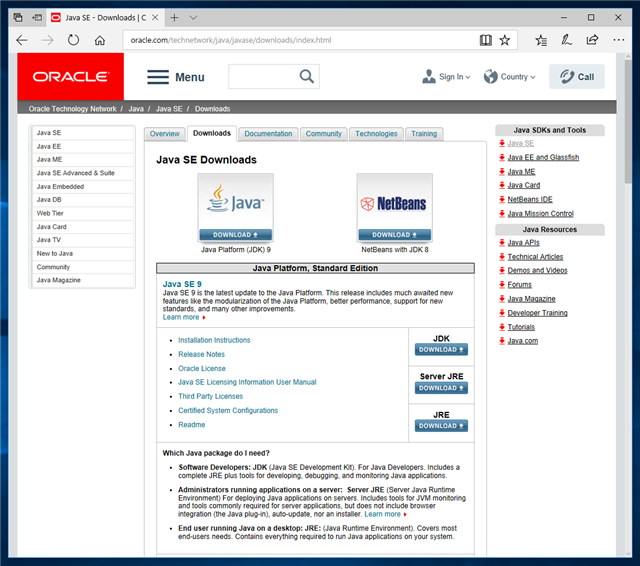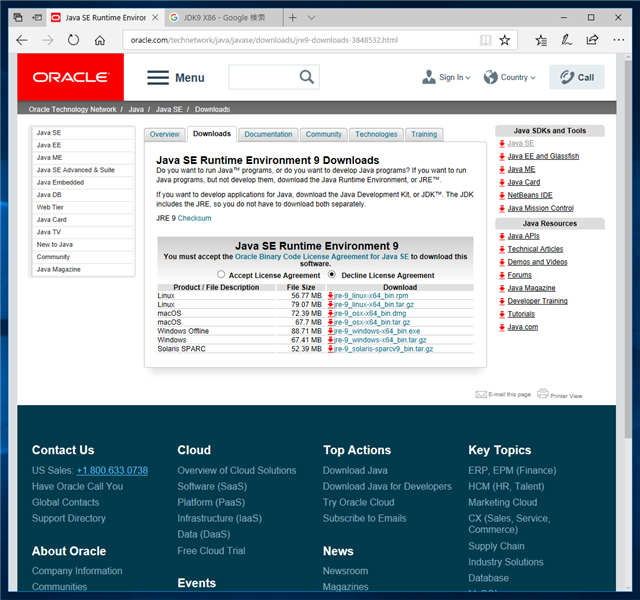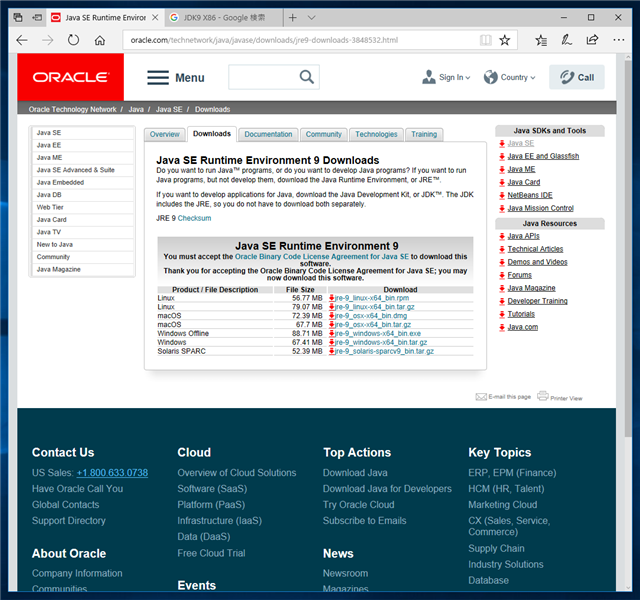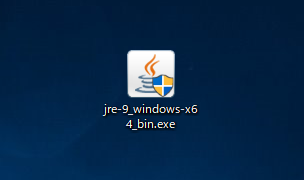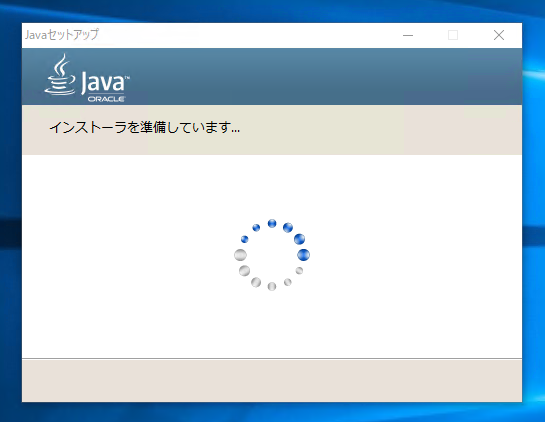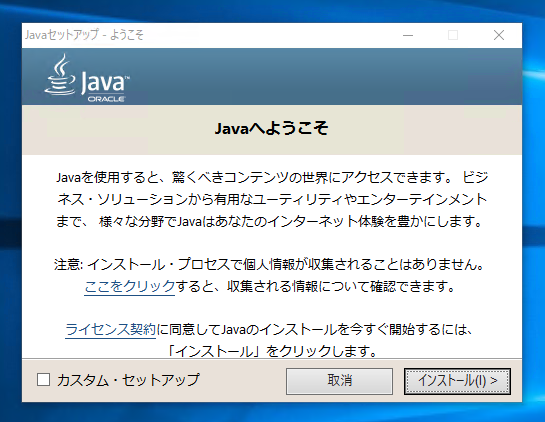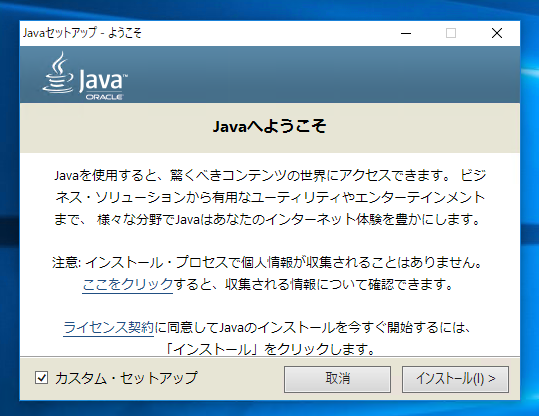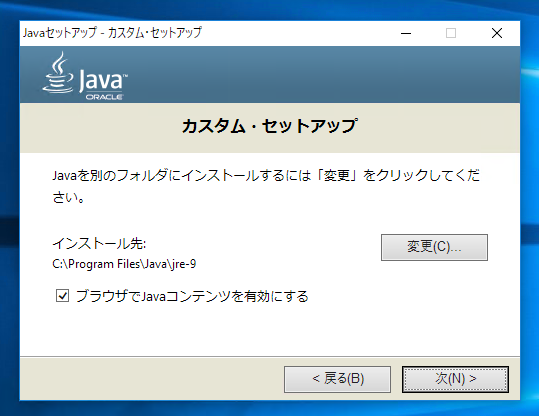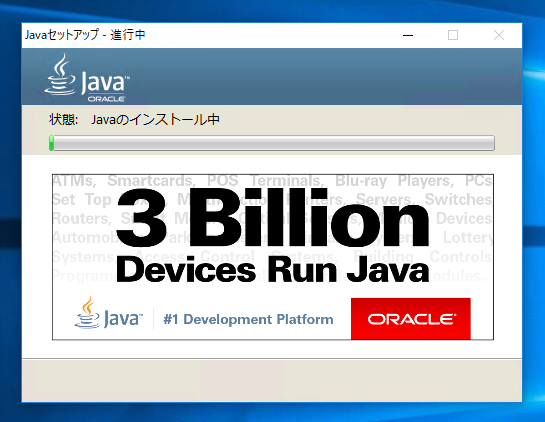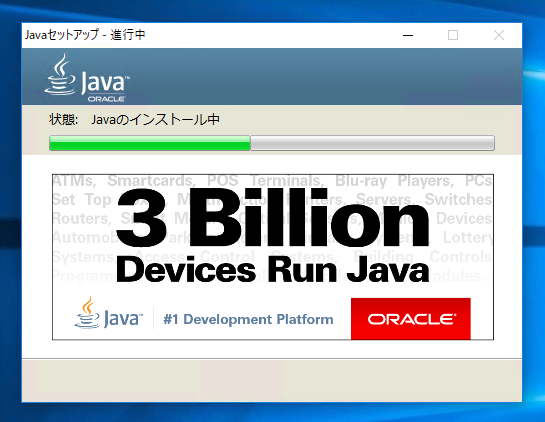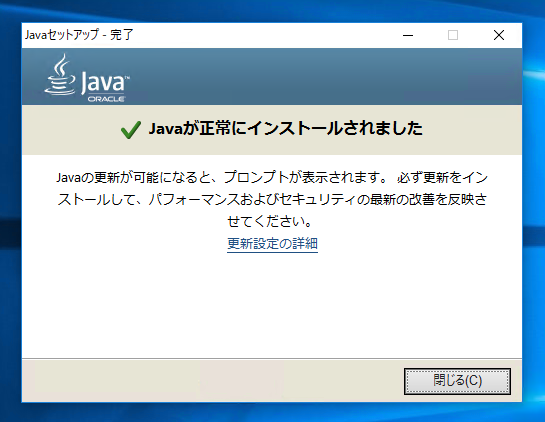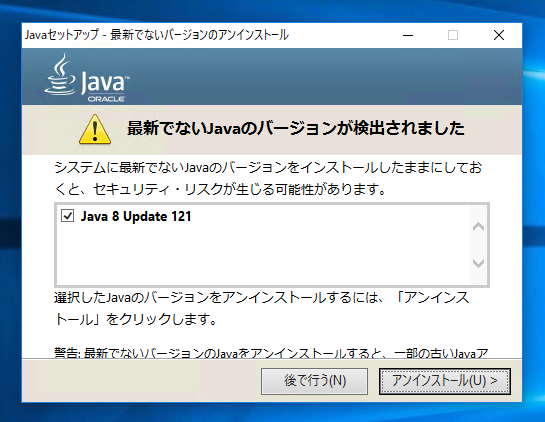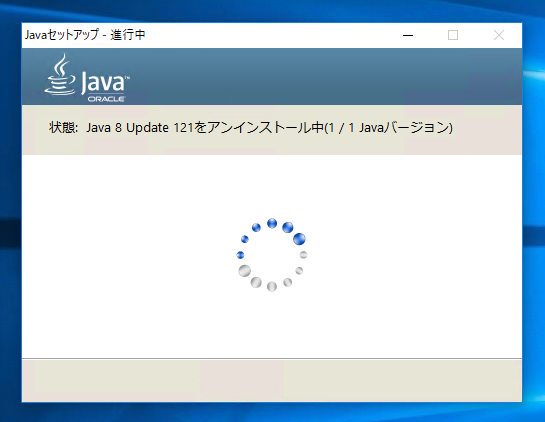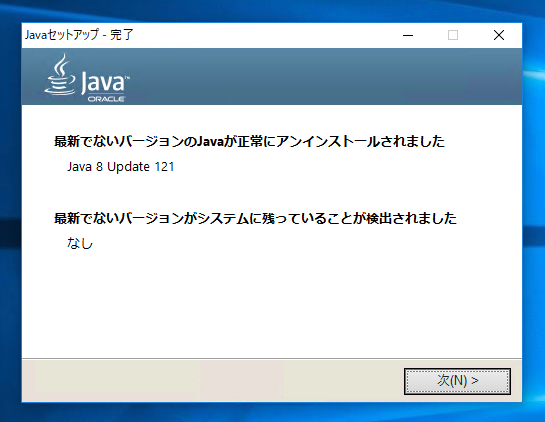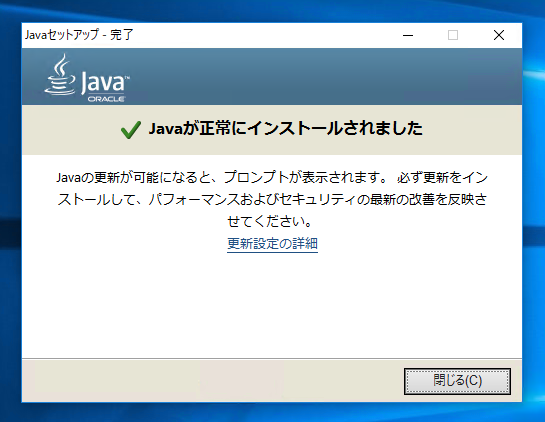JRE9をインストールします。
JRE9 のダウンロード
http://www.oracle.com/technetwork/java/javase/downloads/index.htmlにアクセスします。下図のぺーズが表示されるので、[Java SE 9]のリンクをクリックします。
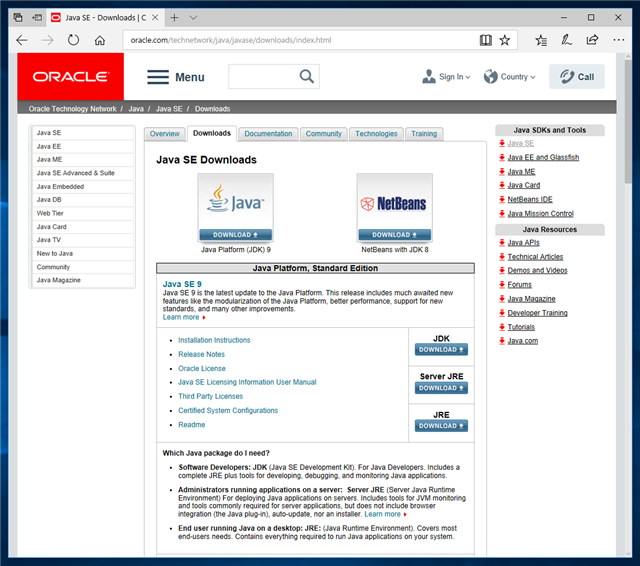
[Java SE Runtime Environment 9 Downloads]のページが表示されます。画面の[Accept License Agreement]のラジオボタンをクリックしてチェックをつけます。
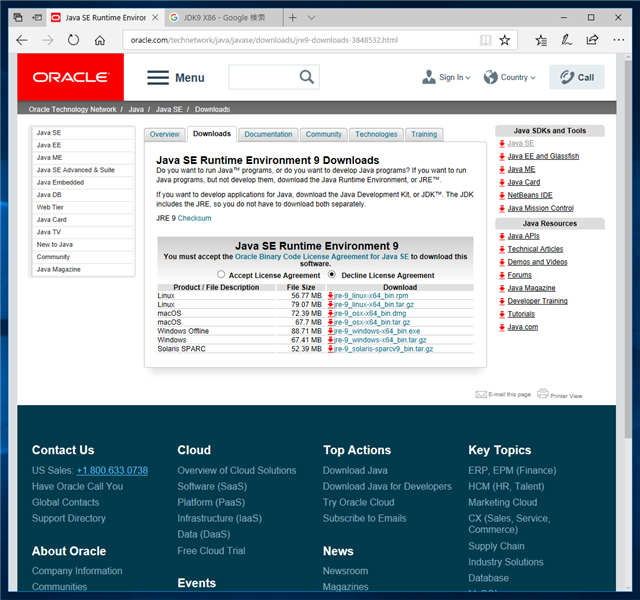
License Agreementに同意することで、インストーラーをダウンロードできます。今回は"Windows Offline"のインストーラーをダウンロードします。
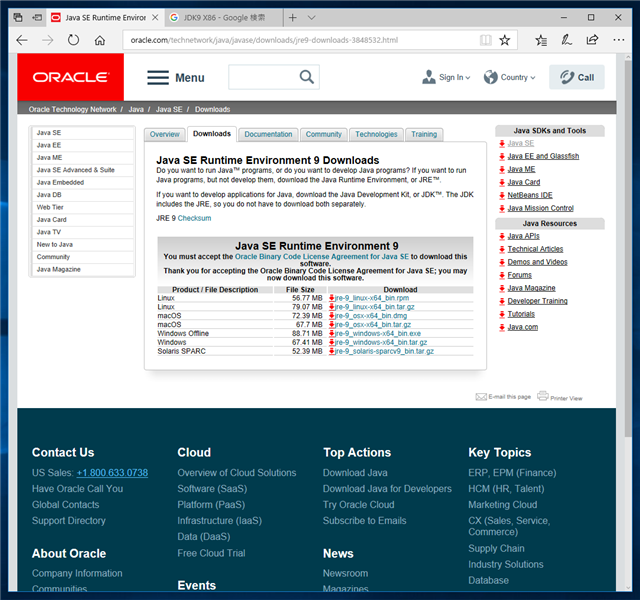
JRE9のインストーラーをダウンロードできます。
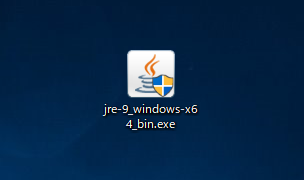
JRE9 のインストール
JRE9のインストーラーを実行します。下図のウィンドウが表示されます。
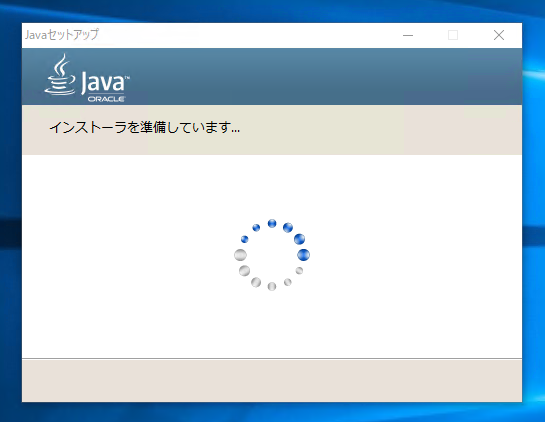
下図のウェルカム画面が表示されます。[インストール]ボタンをクリックします。
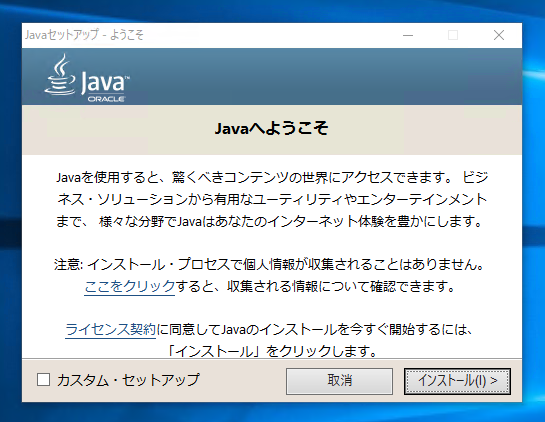
補足
[カスタム・セットアップ]にチェックをするとインストール先のディレクトリを変更できます。[カスタム・セットアップ]チェックボックスにチェックをつけ[インストール]ボタンをクリックします。
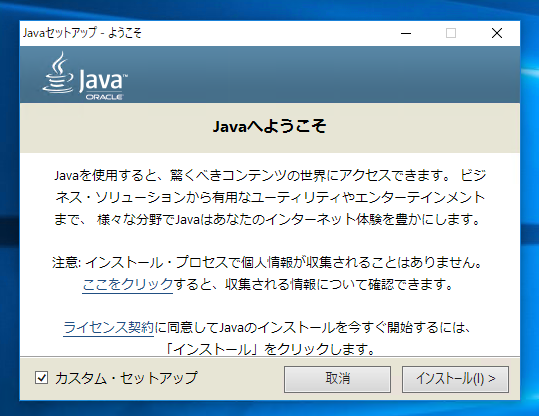
[カスタム・セットアップ]画面が表示されますので、インストール先ディレクトリの変更や、ブラウザでJavaコンテンツを有効にするかの設定を変更できます。設定後[次へ]ボタンをクリックします。
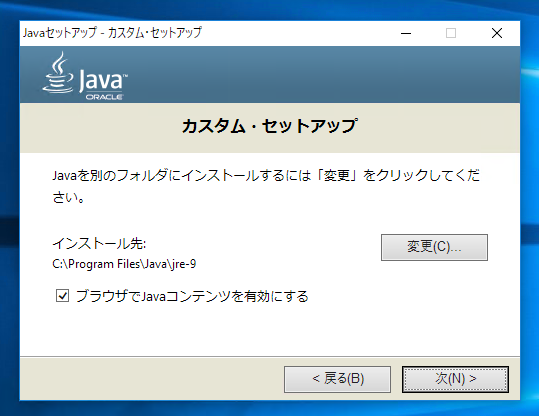
#designer(style="border-top:1px dashed #202020;margin-top:16px;margin-bottom:32px;"){}
インストールが始まります。
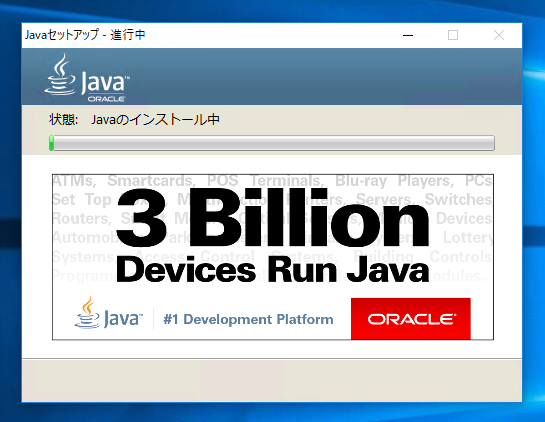
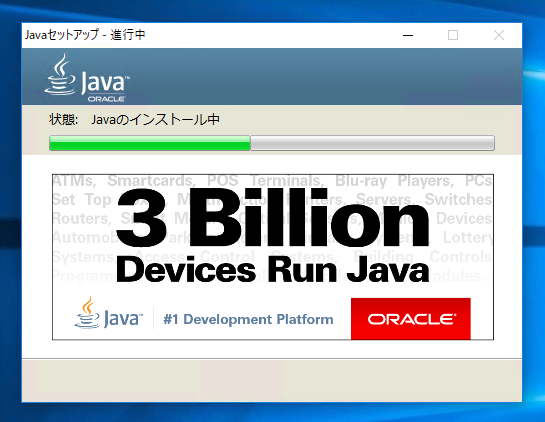
インストールが完了すると下図の画面が表示されます。[閉じる]ボタンをクリックしてインストーラーを終了します。
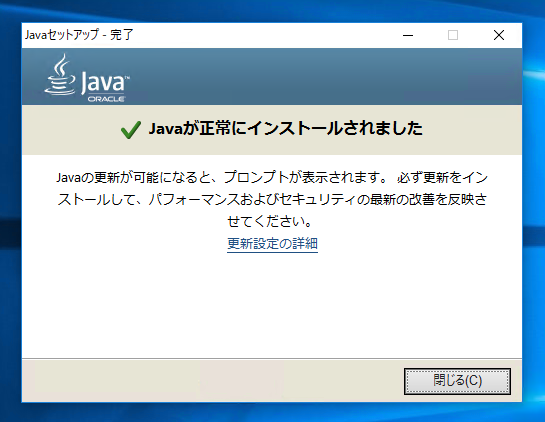
#designer(style="border-top:1px dashed #202020;margin-top:16px;margin-bottom:32px;"){}
補足
古いバージョンのJREがインストールされている場合は、下図の[最新でないJavaのバージョンが検出されました]の画面が表示されます。検出された古いJavaのバージョンがリストに表示されます。アンインストールしたいバージョンの項目の左側にあるチェックぼっくをクリックし、チェックをつけます。設定後ウィンドウ右下の[アンインストール]ボタンをクリックします。
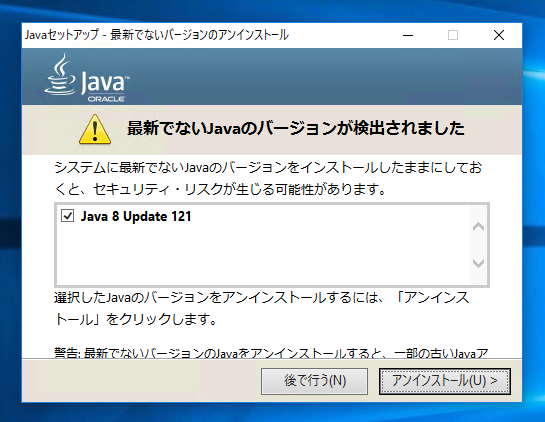
古いバージョンのJavaのアンインストールが始まります。
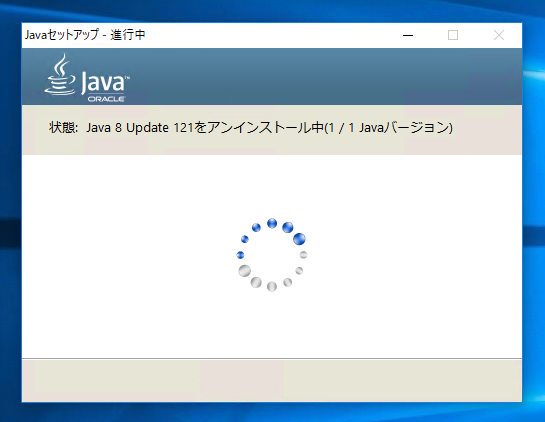
アンインストールが完了すると下図の画面が表示されます。[次へ]ボタンをクリックします。
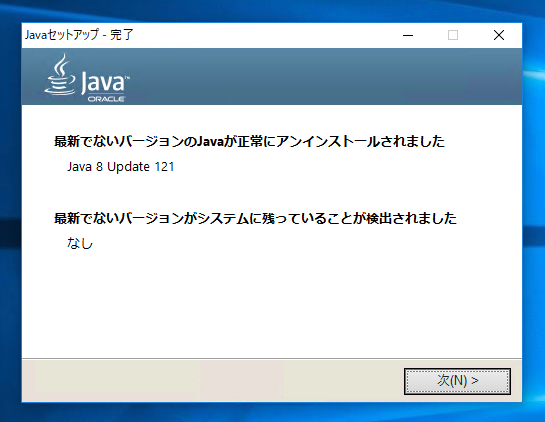
インストールが完了すると下図の画面が表示されます。[閉じる]ボタンをクリックしてインストーラーを終了します。
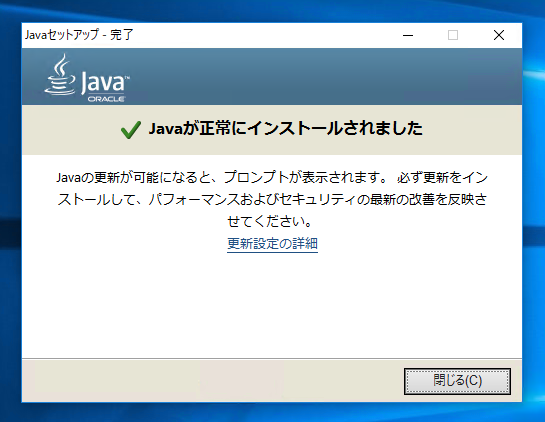
著者
iPentecのプログラマー、最近はAIの積極的な活用にも取り組み中。
とっても恥ずかしがり。
最終更新日: 2017-09-26
作成日: 2017-09-25